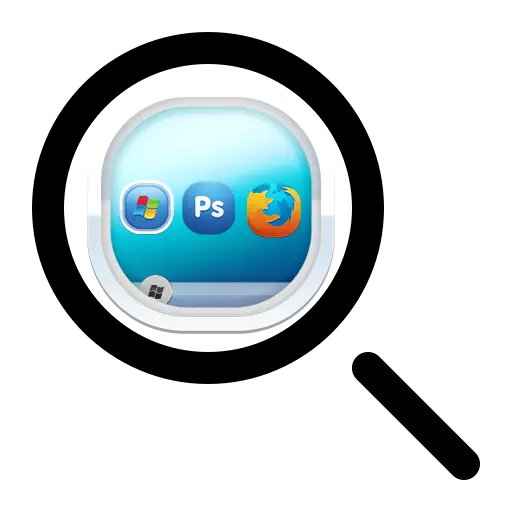
Димензије икона које су присутне на радној површини далеко су од увек могу удовољити корисницима. Све зависи и од параметара монитора или лаптопа и индивидуалним преференцијама. Неко што иконе могу изгледати превелико, а неко - напротив. Стога, у свим верзијама, Виндовс пружа могућност самосталног промени њихове величине.
Методе за промену величине налепница приказаних на радној површини
Можете да промените величину налепница радне површине на више начина. Упутство, како смањити иконе на радној површини у Виндовс 7 и најновијим верзијама овог ОС-а, готово идентично. У Виндовс КСП-у овај задатак је решен мало другачије.Метода 1: Точак миша
Ово је најлакши начин да на радној површини можете да направите на радној површини. Да бисте то урадили, стезаљку "Цтрл тастер и истовремено почните да окренете окретни точак миша. Када се ротирају, појавиће се повећање и када се ротира са собом - смањење. Остаје само да би се постигла жељена величина.
Упознавање са овим путем, многи читаоци могу да поставе: како бити власници лаптопа који не користе миш? Такви корисници морају да знају како је ротација точка миша симулирана на додирној табли. То се ради са два прста. Померите се из центра до угла додирне табле имитира ротацију напред, а кретање из углова у центар се вратио.
Дакле, да би се повећала иконе, потребно је стегнути кључ "ЦТРЛ", а друга рука на додирној табли чине кретање од углова у центар.
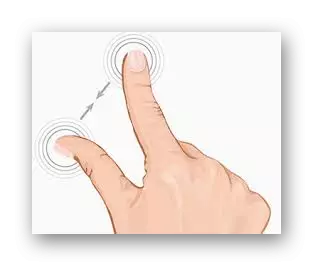
Да би се смањило иконе, покрет треба да се изводи у супротном смеру.
2. метод: Контекстни мени
Ова метода је једноставна као и претходна. Да бисте постигли жељени циљ, потребно је да отворите контекстни мени на слободном простору радне површине да бисте отворили контекстни мени и идите на одељак Види.
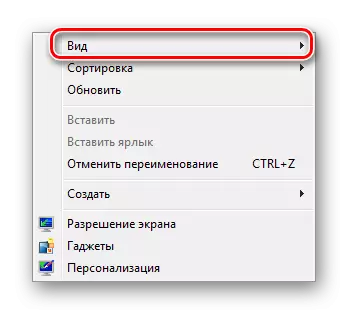
Тада остаје само да одаберете жељену величину иконе: нормално, велико или мале.
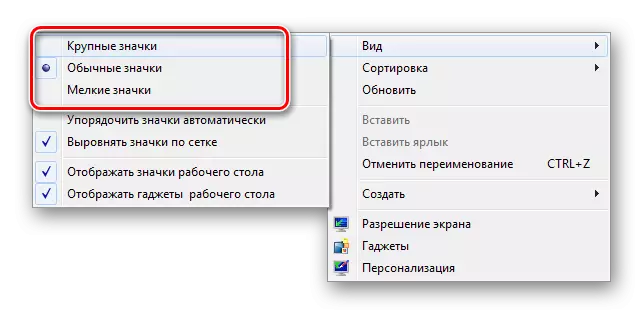
Недостаци ове методе укључују чињеницу да се нуде само три фиксне величине икона да бирају између корисника, али за већину овог више него довољно.
Метода 3: За Виндовс КСП
Повећати или смањити величину икона помоћу точкића миша у Виндовс КСП није могуће. Да бисте то учинили, потребно је да промените подешавања на Својства екрана. То се ради неколико корака.
- Десним кликом Отворите контекстни мени радне површине и изаберите "Својства".
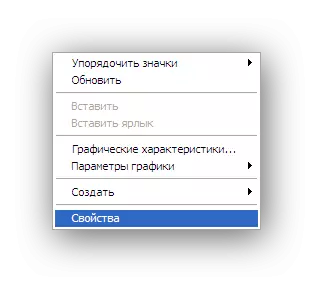
- Идите на картицу "Дизајн" и изаберите "Ефекти" тамо.
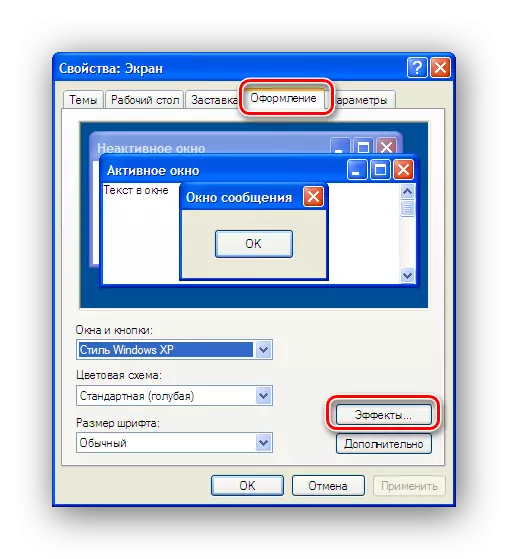
- Означите потврдни оквир, укључујући главне иконе.
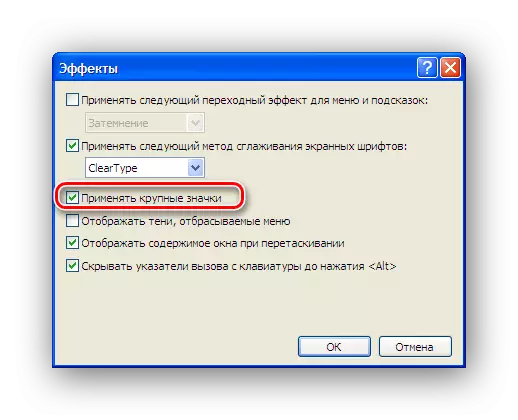
Виндовс КСП пружа флексибилније подешавање величине радних икона радне површине. За ово вам је потребно:
- У другом кораку, уместо одељка "Ефекти" изаберите "Опционално".
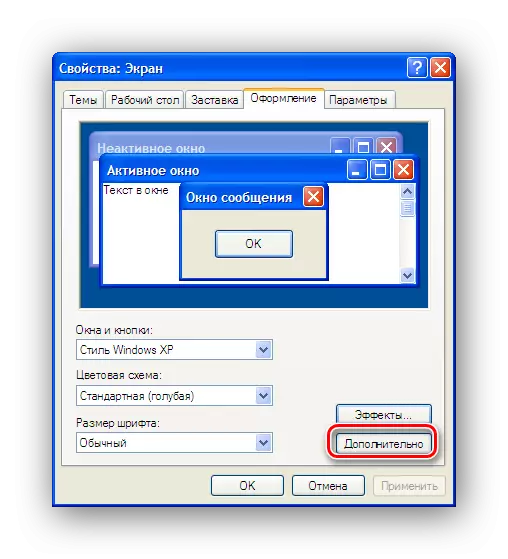
- У додатном прозору за дизајн са падајуће листе елемената изаберите "Икону".
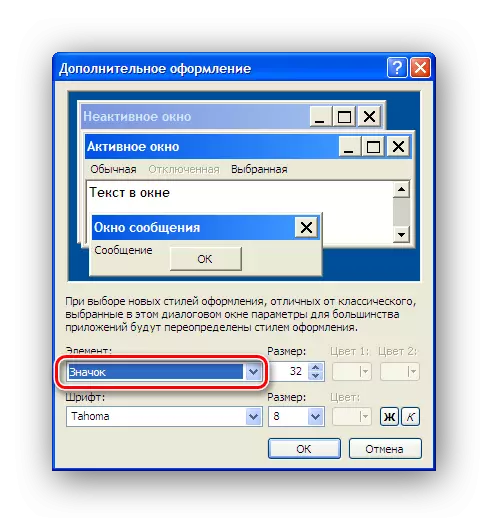
- Подесите жељену величину иконе.
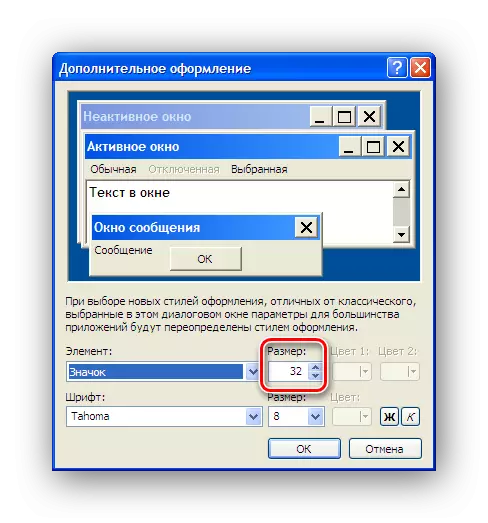
Сада остаје само да кликнете на дугме "ОК" и уверите се да су налепнице на радној површини постале велике (или смањене, у зависности од ваших жеља).
По овом познанству са начинима повећања икона на радној површини може се сматрати потпуним. Као што видите, чак и корисник који не провери може се носити са овим задатком.
